Comment regrouper par âge dans un tableau croisé dynamique ?
Si vous avez une feuille de calcul contenant les données d'une enquête par questionnaire, et que vous devez comptabiliser les résultats en fonction de la tranche d'âge des personnes pour analyser les données afin de préparer un rapport. Dans ce cas, le tableau croisé dynamique peut vous aider. Vous pouvez créer un tableau croisé dynamique, puis regrouper les données par âge et les comptabiliser. Veuillez lire la suite pour plus de détails sur cette question.
Regrouper par âge dans un tableau croisé dynamique
 Regrouper par âge dans un tableau croisé dynamique
Regrouper par âge dans un tableau croisé dynamique
Supposons que vous ayez les données suivantes dans votre feuille de calcul, et maintenant vous devez créer un tableau croisé dynamique comme d'habitude. Veuillez suivre les étapes ci-dessous :
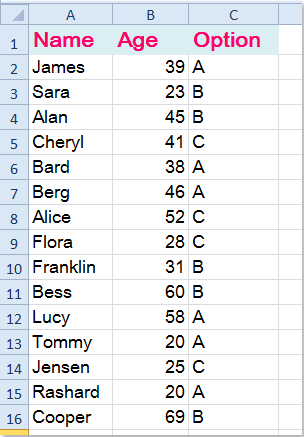
1. Créez un tableau croisé dynamique, puis ajoutez l'Âge comme Étiquette de ligne, et l'Option comme Étiquette de colonne, enfin, ajoutez le Nom comme Valeur, et vous obtiendrez le tableau croisé dynamique comme dans la capture d'écran ci-dessous :
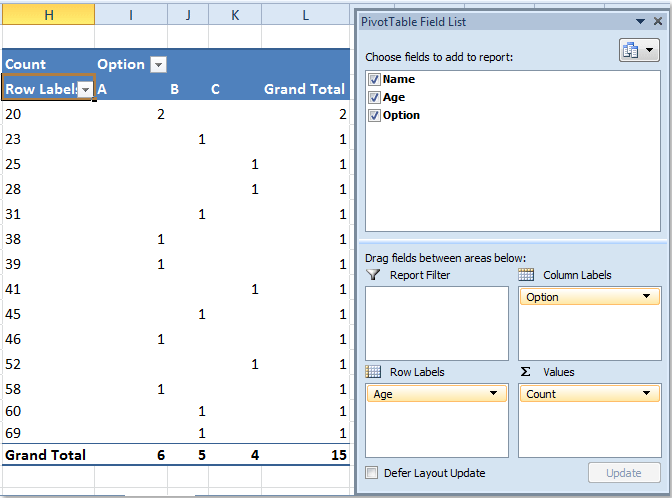
2. Faites un clic droit sur n'importe quelle cellule dans le champ Âge et choisissez Grouper dans le menu contextuel, voir capture d'écran :
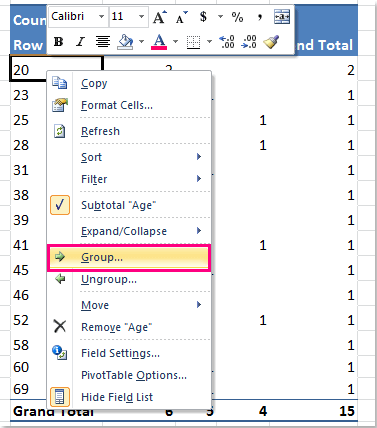
3. Ensuite, dans la boîte de dialogue Groupement qui apparaît, saisissez un intervalle dont vous avez besoin pour regrouper les âges dans la zone de texte Par. Pour cet exemple, je vais regrouper par tranches de 10 ans. (Par défaut, l’âge de début et l’âge de fin seront affichés automatiquement, vous n’avez donc pas besoin d’apporter de modifications.), voir capture d’écran :
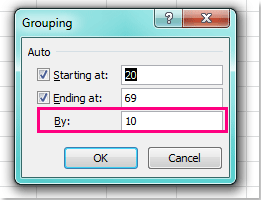
4. Cliquez ensuite sur le bouton OK pour fermer cette boîte de dialogue, et les données de votre tableau croisé dynamique ont été regroupées par âge à des intervalles de 10 ans comme suit :
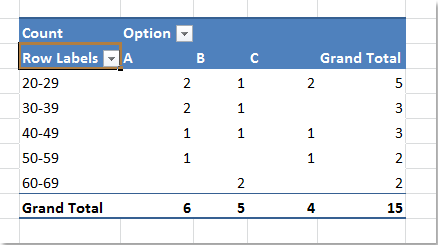
Articles connexes :
Comment regrouper par semaine dans un tableau croisé dynamique ?
Comment répéter les étiquettes de ligne pour un groupe dans un tableau croisé dynamique ?
Meilleurs outils de productivité pour Office
Améliorez vos compétences Excel avec Kutools pour Excel, et découvrez une efficacité incomparable. Kutools pour Excel propose plus de300 fonctionnalités avancées pour booster votre productivité et gagner du temps. Cliquez ici pour obtenir la fonctionnalité dont vous avez le plus besoin...
Office Tab apporte l’interface par onglets à Office, simplifiant considérablement votre travail.
- Activez la modification et la lecture par onglets dans Word, Excel, PowerPoint, Publisher, Access, Visio et Project.
- Ouvrez et créez plusieurs documents dans de nouveaux onglets de la même fenêtre, plutôt que dans de nouvelles fenêtres.
- Augmente votre productivité de50 % et réduit des centaines de clics de souris chaque jour !
Tous les modules complémentaires Kutools. Une seule installation
La suite Kutools for Office regroupe les modules complémentaires pour Excel, Word, Outlook & PowerPoint ainsi qu’Office Tab Pro, idéal pour les équipes travaillant sur plusieurs applications Office.
- Suite tout-en-un — modules complémentaires Excel, Word, Outlook & PowerPoint + Office Tab Pro
- Un installateur, une licence — installation en quelques minutes (compatible MSI)
- Une synergie optimale — productivité accélérée sur l’ensemble des applications Office
- Essai complet30 jours — sans inscription, ni carte bancaire
- Meilleure valeur — économisez par rapport à l’achat d’add-ins individuels